Objetos de coste
Los objetos de coste son dimensiones financieras que analiza en contabilidad de costes. Las asignaciones de dimensiones son de ayuda cuando se consolidan varias entidades jurídicas. Puede asignar valores de dimensión que se utilizan en las diferentes entidades jurídicas a un solo valor para proporcionar una vista coherente de los datos. Además, puede definir jerarquías de dimensiones en los objetos de coste para usar en informes y para ayudar a que los nodos individuales dentro de la jerarquía sean más seguros.
Un objeto de coste es un recopilador de costes. Es una dimensión financiera. La lista de miembros de un objeto de coste se importa de los valores de la dimensión financiera. Lo que diferencia a los objetos de coste de las dimensiones es la capacidad de vincular o asignar valores de un objeto de coste (dimensión) a otro objeto de coste (dimensión). Estas asignaciones pueden ayudarle a vincular valores que deben combinarse para la consolidación. Los objetos de coste se utilizan en directivas y jerarquías de dimensiones.
Crear un objeto de coste
Para crear un objeto de coste, siga estos pasos.
Vaya a Módulo de contabilidad de costes > Dimensiones > Dimensiones del objeto de coste.
Cuando configure un objeto de coste, seleccione los datos que se proporcionan en la página Objeto de coste. Proporcione un Nombre y una Descripción.
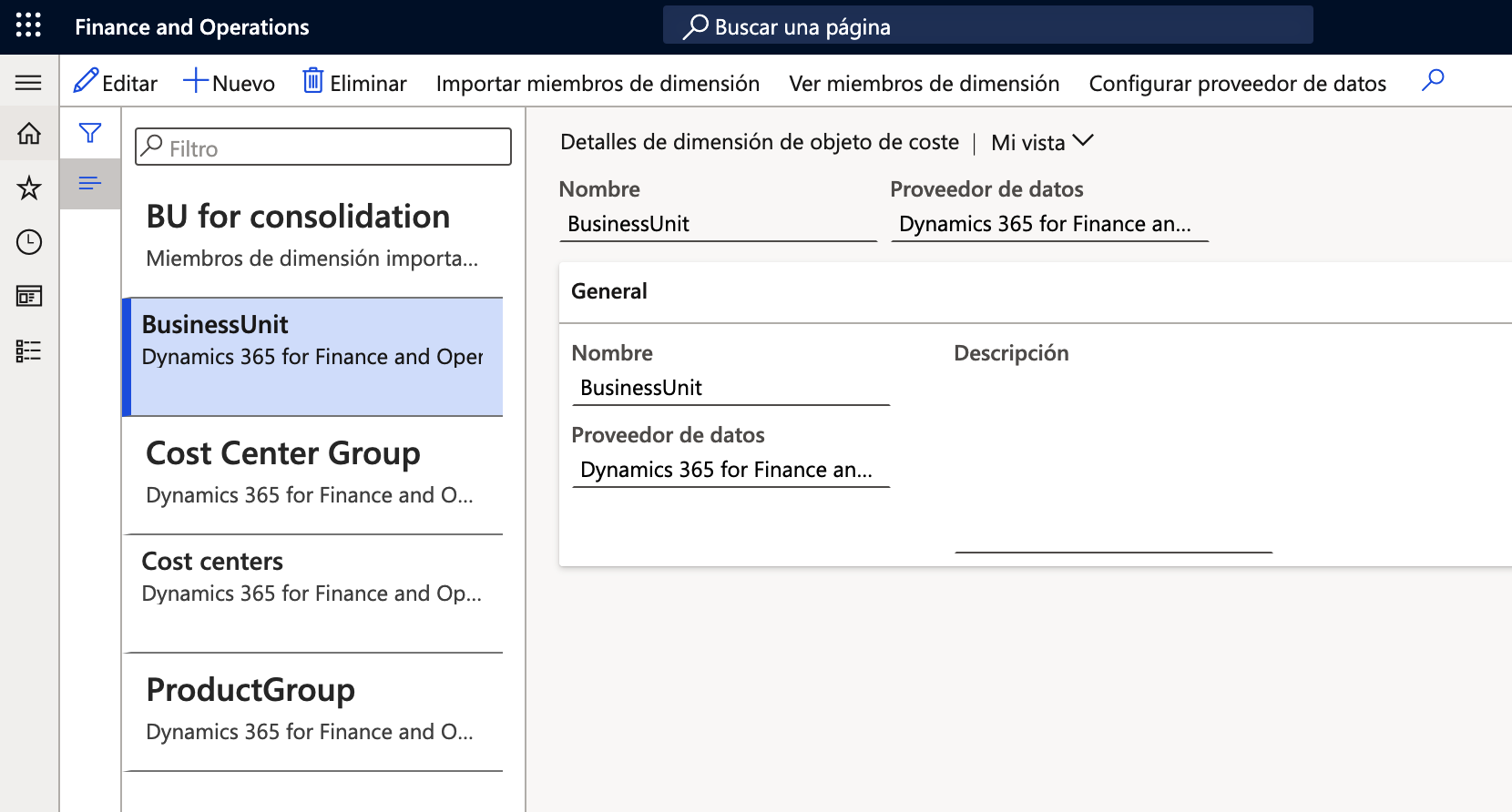
Configure un proveedor de datos seleccionando el elemento de menú Configurar proveedor de datos.
Especifique la dimensión financiera a la que se asigna el objeto de coste. Puede crear varios objetos de coste para la misma dimensión financiera.
Importe los miembros de la dimensión (valores de la dimensión). Seleccione el elemento del menú Importar miembros de dimensión. A menos que tenga muchos valores de dimensión, puede ejecutar esta operación sin crear un trabajo por lotes.
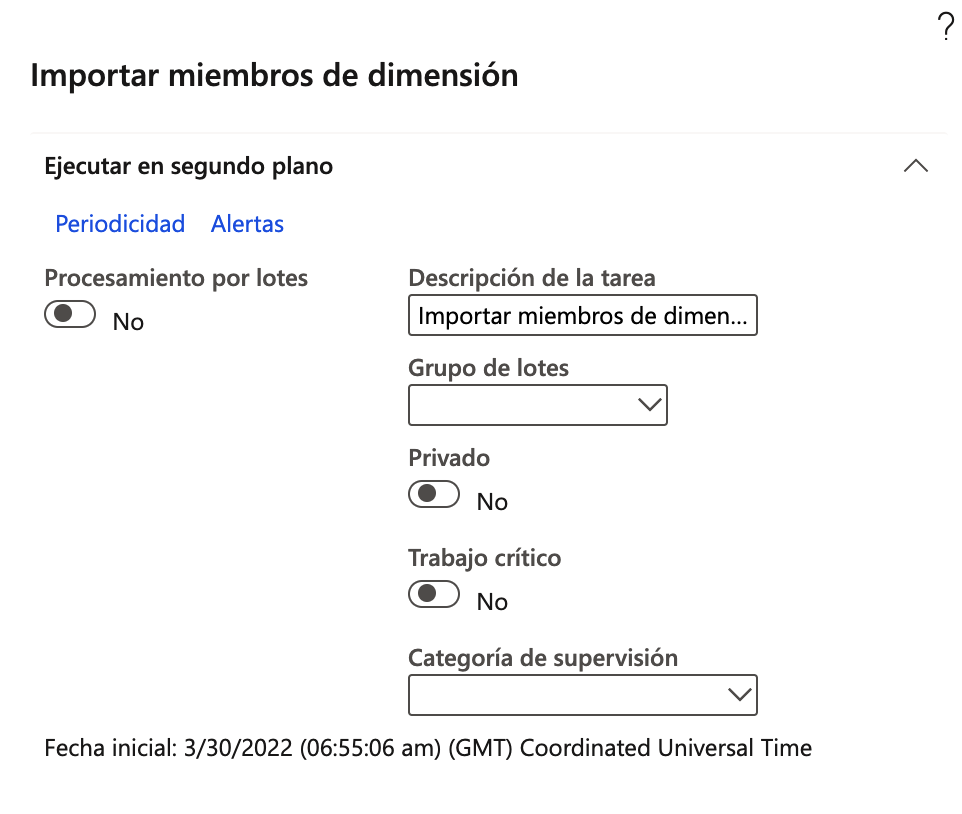
Cuando importa los miembros de la dimensión, puede verlos mediante el elemento del menú Ver miembros de dimensión. No puede cambiar esta lista.
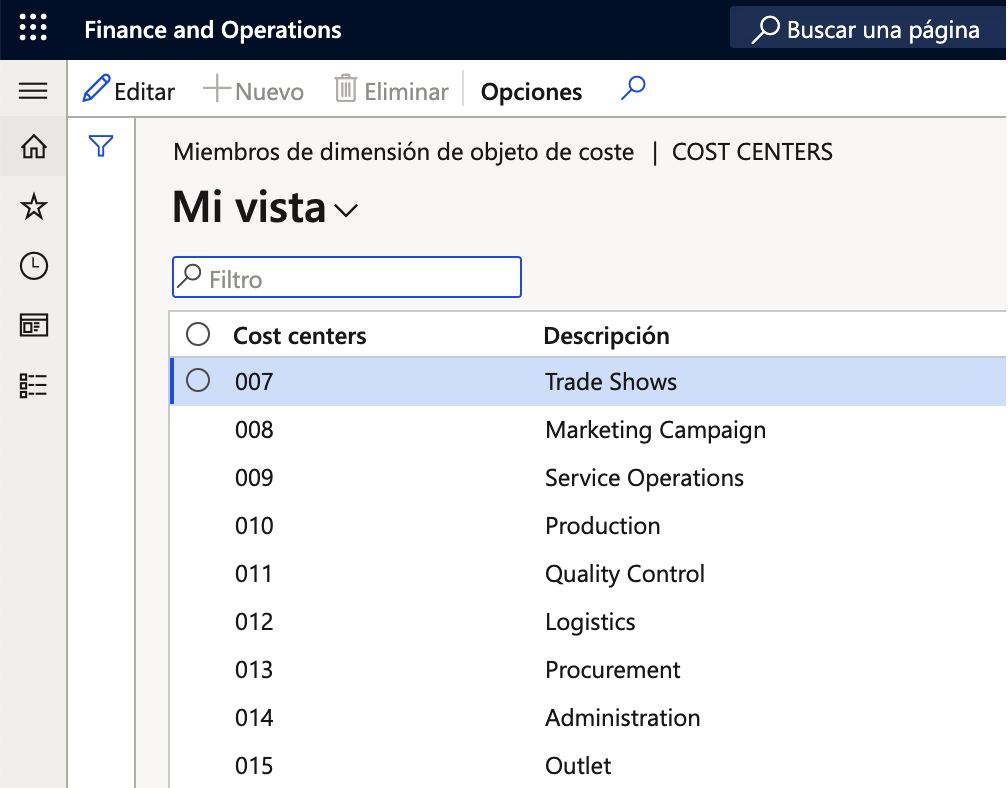
Puede definir un objeto de coste que no esté relacionado con una dimensión seleccionando la opción Miembros de dimensión importados en el menú desplegable Proveedor de datos.
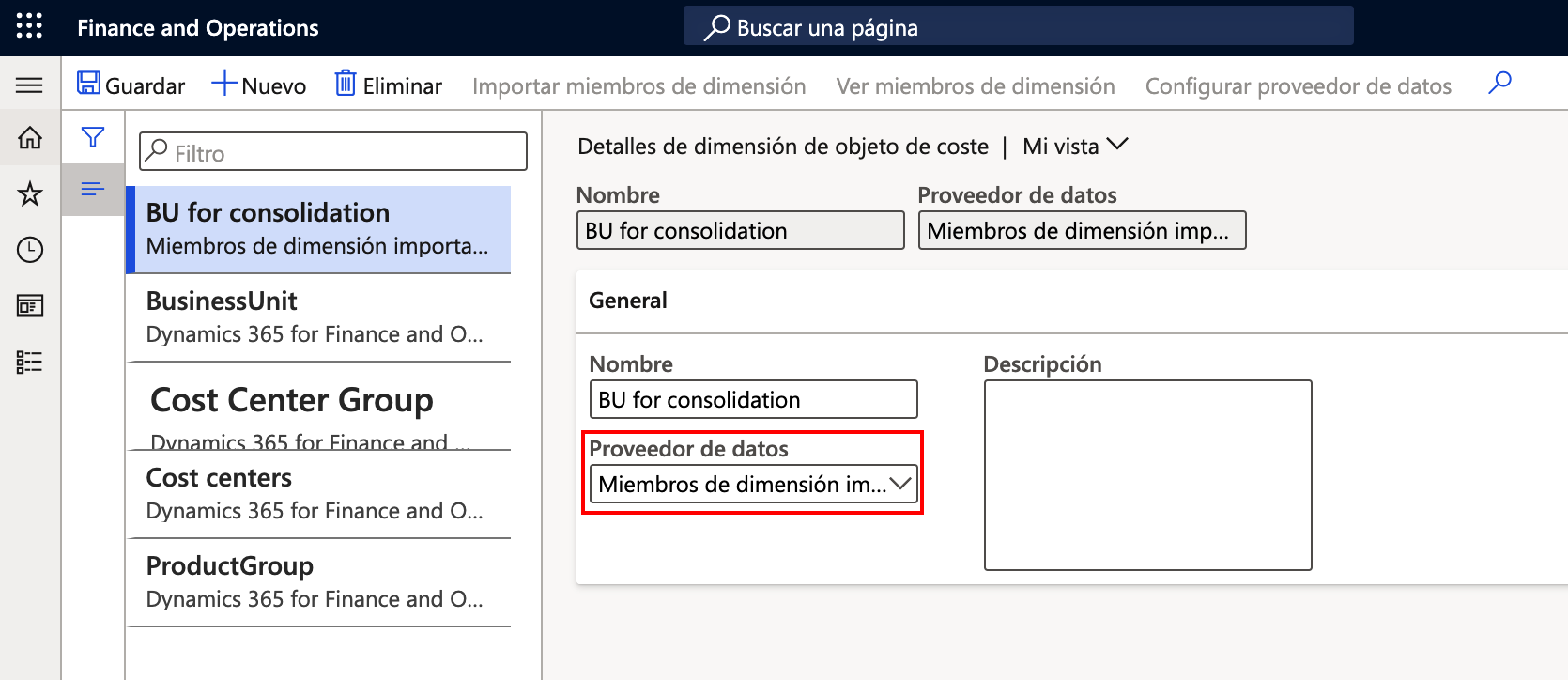
Seleccione el menú Configurar proveedor de datos.
Puede importar los valores de los miembros de dimensión importados mediante el Marco de administración de datos. El marco utiliza la entidad de datos Miembros de dimensión de objeto de coste importados. Esta entidad le permite definir elementos estadísticos y agrupar objetos de costes para reducir la cantidad de detalles que aparecen en los informes.
Configurar un objeto de coste
Al analizar los costes, deberá usar dimensiones de elementos de costes para determinar a dónde se dirigen los costes. Puede usar objetos de costes, también conocidos como dimensiones de objetos de costes, para determinar dónde debe asignarlos.
Entre los objetos de costes se pueden incluir productos, proyectos, recursos, departamentos, centros de costes y regiones geográficas. Por lo general, los objetos de costes deben ser cualquier tipo de objeto que desee calcular o medir directamente, o al que desee asignarle costes. Le ayuda a cuantificar los costes y realizar análisis de rentabilidad.
Para crear un nuevo objeto de coste, vaya a Contabilidad de costes > Configuración y abra Comenzar. Deberá implementar la siguiente lista, tal y como se indica en el panel izquierdo.
- Bienvenida: seleccione el botón Siguiente en la parte inferior de la pantalla.
- Conector de datos – Contabilidad general: seleccione la entidad jurídica y el botón Siguiente.
- Elemento de coste: seleccione los principales tipos de cuenta que debe considerar. Seleccione los tipos de cuenta y luego el botón Siguiente.
- Libro mayor de contabilidad de costes: seleccione las opciones Calendario fiscal, Tipo de cambio y Divisa de contabilidad que se utilizarán para la contabilidad de costes.
- Objeto de coste: escoja la dimensión financiera que necesita usar para la medida.
- Conector de datos – Presupuesto: seleccione el modelo presupuestario para la entidad jurídica que ha creado. También puede eliminar el conector de datos de presupuesto.
Puede hacer referencia al objeto de coste creado desde la página de detalles Dimensiones de objeto de coste en Contabilidad de costes > Dimensiones.
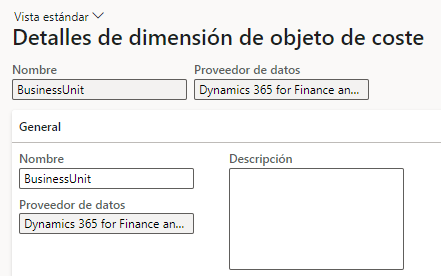
Seleccione el botón Ver miembros de dimensión en el panel de acciones para mostrar los valores de dimensión disponibles para la dimensión financiera que ha seleccionado para el objeto de coste.
Para facilitar la importación de miembros de dimensión de objeto de coste, puede usar conectores de datos a fin de recuperar los valores de las entidades que desea usar como dimensiones de objeto de coste. Puede utilizar los conectores de datos predefinidos o los conectores de datos personalizados que cree.
La contabilidad de costes admite la integración de datos de los sistemas de origen a través de un conjunto de conectores de datos:
- Transacciones importadas (preconfigurado)
- Dynamics 365 Finance (preconfigurado)
- Dynamics AX (requiere configuración)
Categorías de costes
La función de una categoría de coste en Contabilidad de costes es equivalente a la función de un plan de cuentas en Contabilidad general. Los importes de los costes se registran en categorías de costes a través de registros en la contabilidad general o en la contabilidad de costes.
Cada categoría de coste debe tener asignada uno de los siguientes tres tipos de costes.
Costes primarios: representan el flujo de costes desde la contabilidad financiera hasta la contabilidad de costes. Los costes primarios siempre se registran directamente y se pueden configurar para que sean idénticos a las pérdidas y ganancias, los ingresos o los costes de las cuentas de contabilidad general. Cuando las categorías de costes son las mismas que las cuentas de contabilidad general, se crean automáticamente como costes primarios. No todas las cuentas principales se pueden representar como elementos de costes según las necesidades del negocio. Algunos ejemplos de elementos de costes primarios:
- Costes de los bienes vendidos (COGS)
- Coste indirecto del material
- Costes de personal
- Costes energéticos
Costes secundarios: representan el flujo de costes a nivel interno porque estos costes se crean y utilizan solo en Contabilidad de costes. Los costes secundarios no se pueden registrar directamente. Los costes secundarios se utilizan para registrar las asignaciones y el cálculo de gastos generales. Al configurar las asignaciones, las categorías de costes que sean costes secundarios son obligatorias. Algunos ejemplos de elementos de costes secundarios:
- Coste de producción
- Gastos generales de producción, materiales y marketing
Categorías de servicio: use este tipo de coste para registrar cantidades. Las categorías de servicio están vinculadas con las categorías de costes de producción o las categorías de proyecto.
Cuando una categoría de coste se crea manualmente en Contabilidad de costes, la opción de cuenta local se habilita automáticamente, y la categoría de coste solo se puede usar en la contabilidad de costes. Los números de categoría de coste no se pueden usar más adelante como números de cuenta para cuentas de contabilidad general.
Asignaciones de dimensiones
Las asignaciones de dimensiones le permiten vincular varios valores de dimensión a un solo valor para la generación de informes. Este escenario es común cuando diferentes entidades jurídicas mantienen datos usando diferentes niveles de detalle y debe consolidar los datos para la generación de informes. La dimensión asignada a proporciona un valor coherente que puede utilizar independientemente de la entidad jurídica.
Para crear asignaciones de dimensiones, seleccione el elemento del menú Asignaciones de dimensiones de la página Dimensión de objeto de coste y luego seleccione Configurar asignaciones desde esta dimensión o Configurar asignaciones a esta dimensión.
Si las unidades de coste de una empresa deben acumularse en unidades de coste de otra, seleccione Configurar asignaciones a esta dimensión después de seleccionar la dimensión de la unidad de coste. Seleccione el botón Nuevo y Grupos de centros de coste como Hasta dimensión. Luego, agregue todas las asignaciones con las que necesita trabajar.
En este ejemplo, supongamos que una entidad jurídica registra el servicio al cliente en canales individuales mientras que otra registra en un solo centro de costes de Operaciones de servicio. Puede vincular todos los canales individuales al mismo grupo de centros de costes para su análisis.
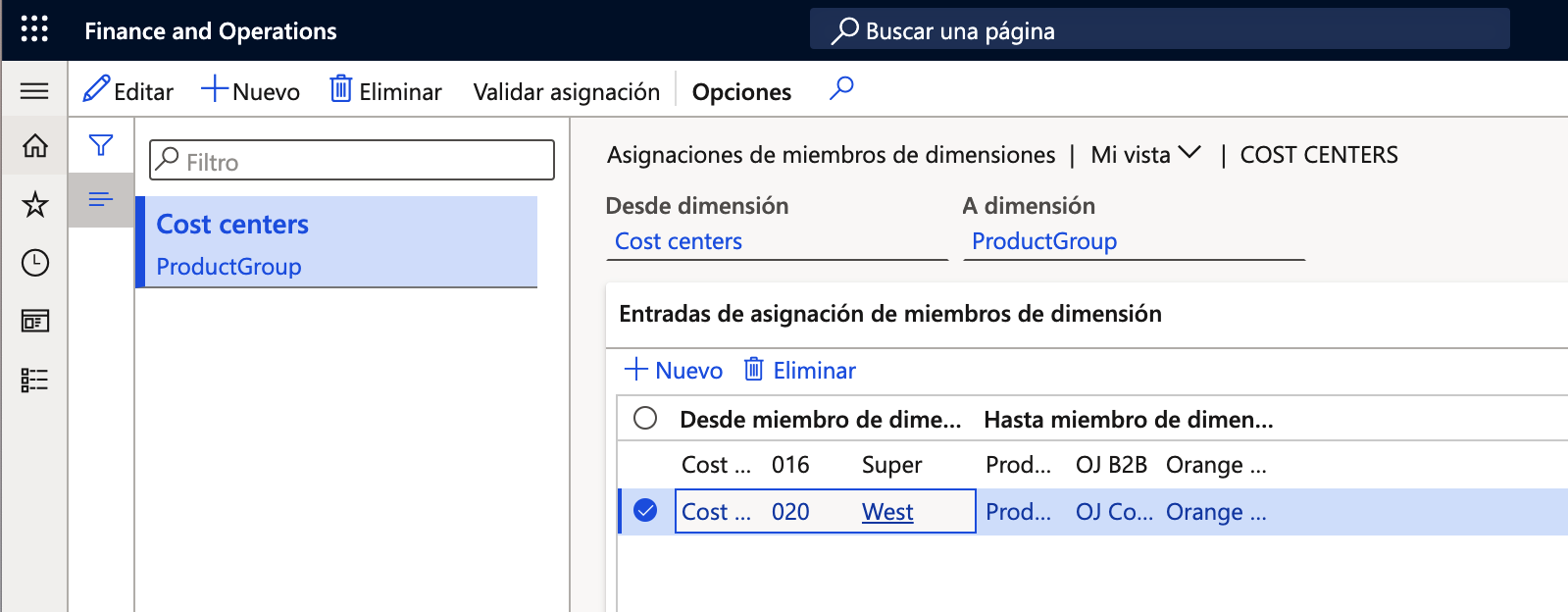
Este tipo de asignación se suele realizar con las cuentas principales para la consolidación. Permite informes entre empresas con un conjunto estandarizado de cuentas principales (representadas como elementos de coste). La contabilidad de costes también le permite asignar dimensiones financieras (representadas como objetos de coste). Puede crear tantas asignaciones como necesite simplemente creando más objetos y elementos de coste a partir de los mismos datos y definiendo diferentes asignaciones para cada uno. Puede usar esta asignación para que el elemento de coste admita la incorporación de un escenario de contabilidad entre empresas.
Jerarquías de dimensiones
Una jerarquía es un árbol con valores/rango de valores específicos de la dimensión especificada para cada nodo hoja. La siguiente captura de pantalla es una jerarquía de estado de P/G simple basada en cuentas principales (elementos de coste). El mismo tipo de estructura jerárquica se puede construir para cualquier objeto de coste (dimensión financiera).
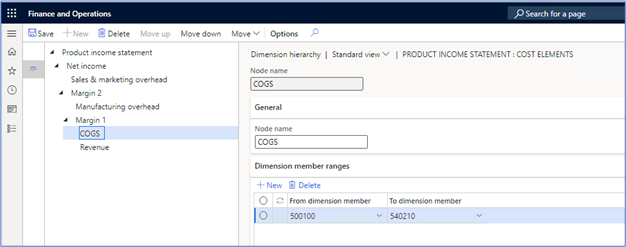
Puede usar jerarquías de dimensiones para elementos de coste, elementos de estadística y objetos de coste. Estas jerarquías se consideran dimensiones a efectos de análisis.
Los dos tipos de jerarquías de dimensiones son:
- Jerarquías de clasificación: use este tipo para reglas e informes. Debe especificar cada valor de dimensión dentro de la jerarquía.
- Jerarquías de categorización: permiten que un valor de dimensión se especifique varias veces en la jerarquía o no se especifique en absoluto. Estas jerarquías se utilizan solo para informes.
Para crear una jerarquía, vaya al módulo Contabilidad de costes, seleccione el grupo Dimensiones y, a continuación, Jerarquías de dimensión. Seleccione el botón Nuevo para crear una jerarquía y luego seleccione el tipo de jerarquía.
Nota
Los objetos de coste solo pueden utilizar el tipo de jerarquía Clasificación.
Proteger una jerarquía
Si quiere limitar el acceso a nodos específicos en la jerarquía a usuarios concretos, puede agregar los usuarios la ficha desplegable Usuario para la jerarquía. Esta pestaña solo es visible si establece el valor de la opción Acceso a la jerarquía de listas a Sí.
Solo puede agregar usuarios individuales (no grupos de usuarios) en esta pestaña. Solo los usuarios que usted especifique tendrán acceso al nodo especificado y a los nodos secundarios.